با استفاده از ویژگی Canva’s Bulk Create در کنار ChatGPT، می توانید با ایجاد محتوا به صورت انبوه در زمان خود صرفه جویی کنید. استفاده از Canva و ChatGPT را یاد بگیرید.
ChatGPT یک ابزار مفید برای ایجاد محتوای متنی انبوه است، به ویژه برای پست های رسانه های اجتماعی با استفاده از نقل قول ها یا تکه هایی از اطلاعات عمومی. همراه با ChatGPT، این آموزش به شما نحوه عملکرد برنامه Bulk Create Canva را نشان می دهد. وقتی متوجه شدید که میتوانید در عرض چند دقیقه محتوای چند ماهه ایجاد کنید، هرگز به گذشته نگاه نخواهید کرد.
1. یک درخواست در ChatGPT بنویسید

اگر برای تولید ایده برای محتوا تلاش می کنید، ChatGPT می تواند مقداری قدرت مغز شما را ذخیره کند و تمام محتوا را برای شما فراهم کند. اگر نمی دانید چت بات چگونه کار می کند، راهنمای ما را برای نحوه استفاده از ChatGPT ببینید. در وب سایت OpenAI ثبت نام کنید و یک اکانت کاربری رایگان ایجاد کنید. در دورههای تقاضای بالا، ایجاد یک اکانت کاربری یا حتی دریافت نتایج چت بات ممکن است بیشتر طول بکشد.
در صفحه چت بات ChatGPT، درخواست خود را بنویسید. استفاده از ربات چت برای جمعآوری اطلاعاتی که در غیر این صورت آن را ندارید، با آن مشکل دارید، یا برای تحقیق و تولید خودتان خیلی طول میکشد، بهترین کار را انجام میدهد. برخی از ایده های فوری مفید عبارتند از:
. 15حقیقت در مورد حیوانات خانگی بنویسید.
. 20 نقل قول در مورد طراحی گرافیک، به استثنای طراحی محصول بنویسید.
. 10 شعر معروف از آهنگ های RB&R را به همراه نام هنرمندان بنویسید.
. خنده دارترین جملات تینا بلچر از باب برگرز.
پس از اینکه ChatGPT دستورات شما را ایجاد کرد، آنها را بخوانید. یکی از مشکلات استفاده از ChatGPT گاهی اوقات اطلاعات نادرست تولید می کند. اگر محتوایی تولید می کنید که به مردم اطلاع می دهد، باید مطمئن شوید که درست است.
2. متن را در یک صفحه گسترده کپی کنید

اگر ذهن برنامهنویسی دارید، میتوانید از برنامه افزودنی GPT برای برگهها و اسناد استفاده کنید، یا میتوانید محتوای خود را در هر برنامه صفحهگسترده کپی و جایگذاری کنید – مانند Microsoft Excel یا Google Sheets. سپس یک صفحه خالی باز کنید.
تمام متن را از ChatGPT برجسته کنید و با استفاده از Cmd + C در مک یا Ctrl + V در ویندوز آن را کپی کنید. در صفحه گسترده خود، کادر A2 را انتخاب کنید. فعلاً ردیف بالا را خالی بگذارید، بعداً به آن برچسب اضافه خواهید کرد.
با استفاده از Cmd + V در مک یا Ctrl + V در ویندوز، محتوای خود را در A2 قرار دهید. با وجود انتخاب تنها یک کادر، هر خط از متن در یک ردیف جدید وارد می شود.
3. محتوا را مرتب کنید
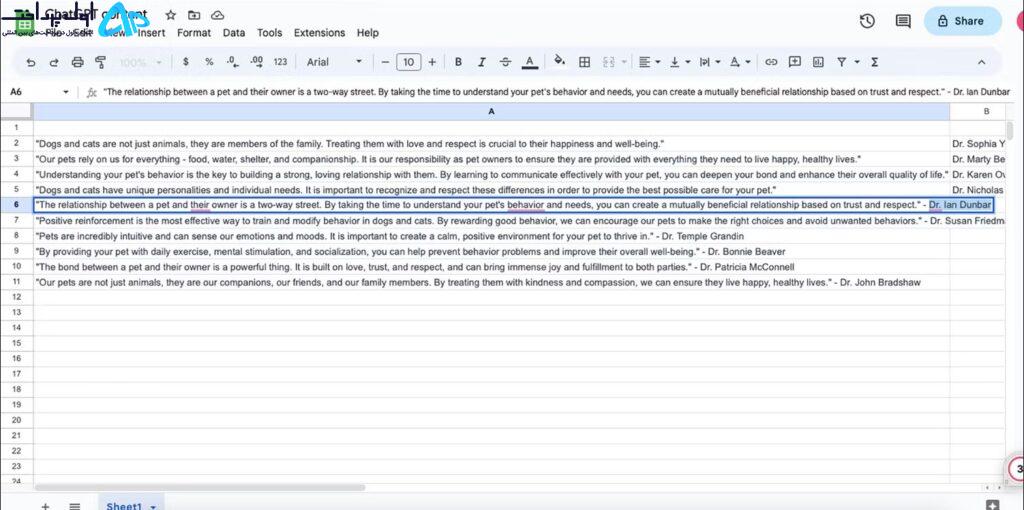
استفاده از Canva و ChatGPT
ابتدا ستون A را به سمت راست باز کنید. نشانگر خود را روی لبه اتصال A و B نگه دارید تا زمانی که مکان نما به فلش تبدیل شود، سپس روی ستون A کلیک کنید و بکشید تا بتوانید انتهای محتوای خود را در عرض ستون ببینید.
اگر محتوای تولید شده شما دارای برچسبهای انتساب است، مانند نقل قولهایی با نام گویندگان یا آهنگهایی با نام هنرمندان، سپس انتسابها را از انتهای نقلقولها حذف کنید و آنها را در ستون B تایپ یا جایگذاری کنید. اندازه ستونها را در صورت نیاز تغییر دهید.
در صورت لزوم می توانید عناصر بیشتری اضافه کنید، اما برای اکثر پست های رسانه های اجتماعی، نمی خواهید اطلاعات را بیش از حد شلوغ کنید.
4. به ستون های خود برچسب بزنید

اکنون زمان قرار دادن برچسب ها در ردیف اول است. این به Canva اجازه می دهد تا بعداً مقادیر صفحه گسترده شما را به سیستم ایجاد انبوه خود نسبت دهد.
برچسب A1 را با «نقلها» یا نوع محتوایی که در آنجا وجود دارد، مانند «آهنگها»، «پاساژها» یا «تصادمین» برچسبگذاری کنید. در B1 – و هر ستون دیگر – آن را با نوع محتوا برچسب گذاری کنید، مطمئن شوید که برچسب متفاوت است. ما از «ATTRIBUTION» استفاده میکنیم، اما شما میتوانید از «CREDIT»، «CustomER»، «ARTIST» یا هر چیزی که مناسب محتوایتان است استفاده کنید.
5. برگه (شیت) خود را به عنوان یک فایل CSV ذخیره کنید

CSV مخفف عبارت Comma-Separated Values است که به محتوای شما اجازه می دهد تا در یک جدول ساختاریافته برای ورود به برنامه های دیگر ذخیره شود.
بسته به اینکه از کدام نرم افزار صفحه گسترده استفاده می کنید، ذخیره ممکن است متفاوت عمل کند. اگر از Google Sheets استفاده میکنید، به File > Download > Comma Separated Values (csv.) بروید.
برای مایکروسافت اکسل، به File > Save as بروید، و در قسمت File Format، CSV UTF-8 (Comma-delimited) (.csv) را انتخاب کنید. اما بسته به اینکه کدام نسخه مایکروسافت آفیس را اجرا می کنید، این ممکن است متفاوت باشد.
6. طراحی خود را در Canva انجام دهید
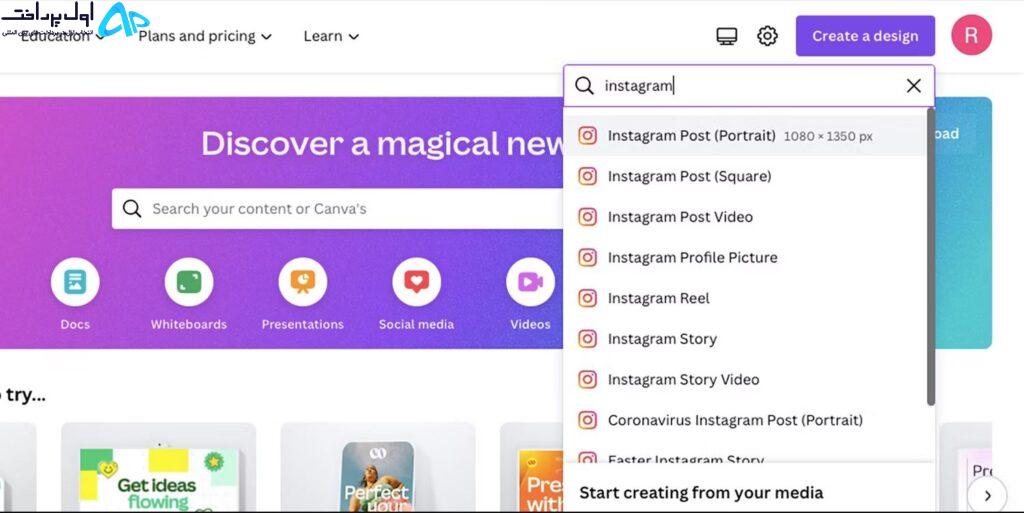
به Canva بروید و برای طرح های حجیم خود سایز انتخاب کنید. چه از یک الگوی از پیش ساخته استفاده کنید، چه از یک صفحه خالی طراحی می کنید، مطمئن شوید که طرح شما شلوغ نباشد و فضای کافی برای متن شما وجود داشته باشد.
اگر قبلاً قالبهای Canva را ساخته و منتشر کردهاید، یکی از آنها را انتخاب کنید، یا اگر از ابتدا طراحی میکنید، میتوانید از ویژگی Canva’s Brand Kit برای گنجاندن نام تجاری خود در طراحی خود استفاده کنید. هر دوی این ویژگیها به اشتراک Canva Pro یا نسخه آزمایشی رایگان نیاز دارند.
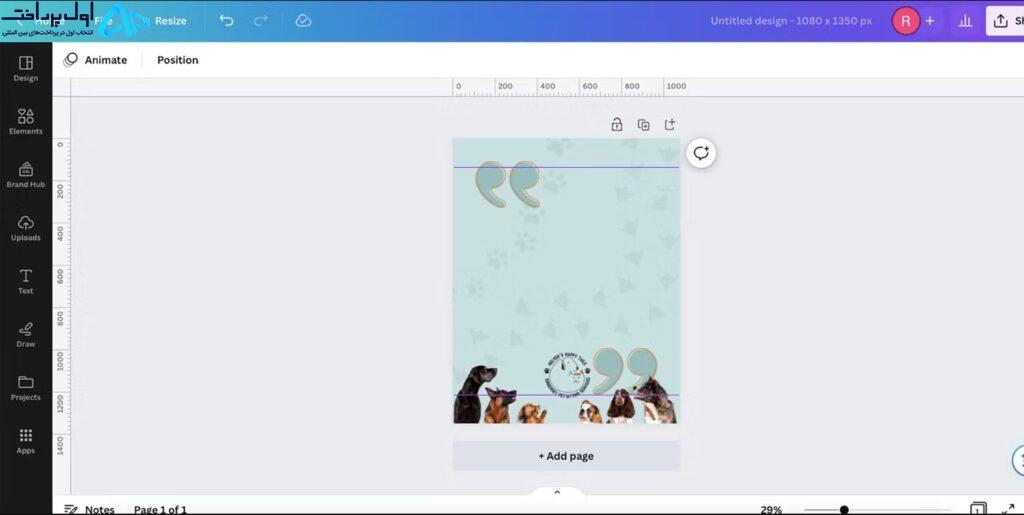
عناصر را در اطراف لبه های طرح خود اضافه کنید و فضای خالی کافی برای متن خود باقی بگذارید. می توانید لوگو، تصاویر، پس زمینه یا الگوهای تزئینی خود را اضافه کنید.
7. Text Placeholders را اضافه کنید
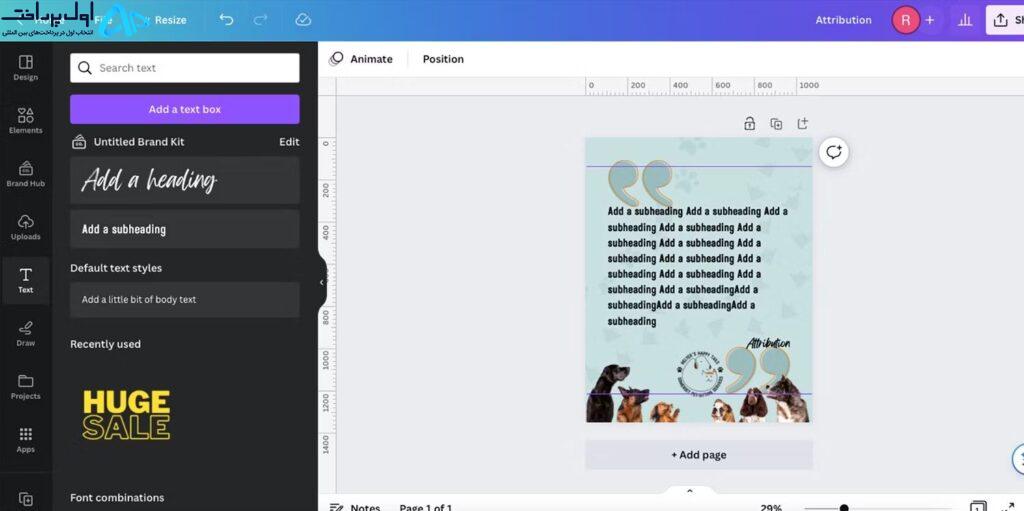
ابزار Text را انتخاب کنید و متغیرهایی را برای برچسب های خود بنویسید. آنها را در جایی قرار دهید که متن شما روی طرح قرار می گیرد. به خاطر داشته باشید که به خودتان فضایی برای گنجاندن مطالب مختلف در نظر بگیرید.
یک فونت برای متن نقلقولشده و فونت دیگری برای متن انتساب انتخاب کنید. اندازه و رنگ فونت کلی را تنظیم کنید، اما ممکن است لازم باشد بعد از ایجاد طرحها اینها را تغییر دهید.
اگر می خواهید طرح های مختلفی برای یک محتوا داشته باشید، می توانید بیش از یک طرح قالب را در اینجا ایجاد کنید. برای افزودن یک طرح جدید، افزودن یک صفحه در زیر تابلوی هنری خود را انتخاب کنید.
8. محتوای خود را به صورت انبوه ایجاد کنید
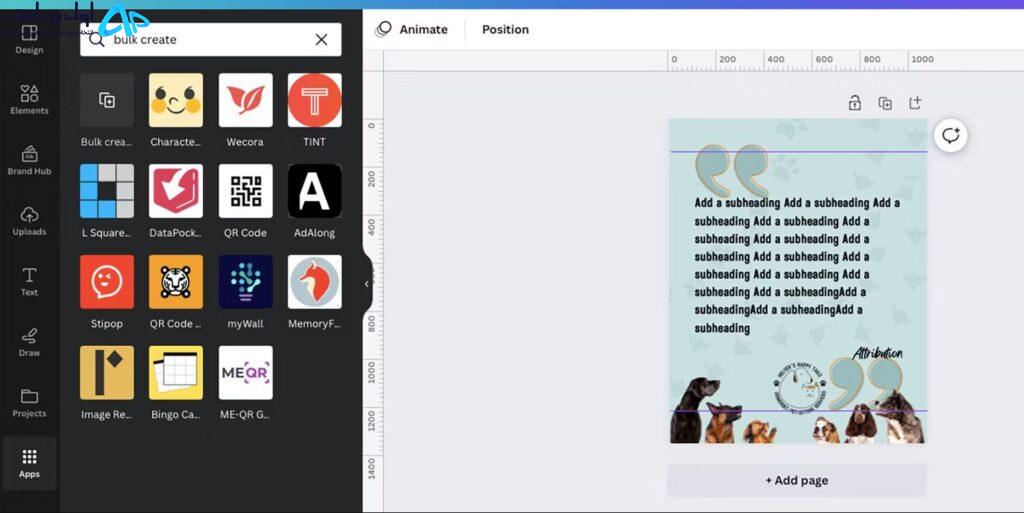
استفاده از Canva و ChatGPT
Apps را در منوی سمت چپ Canva انتخاب کنید و “Bulk Create” را در نوار جستجو تایپ کنید. برنامه Bulk Create را انتخاب کنید.
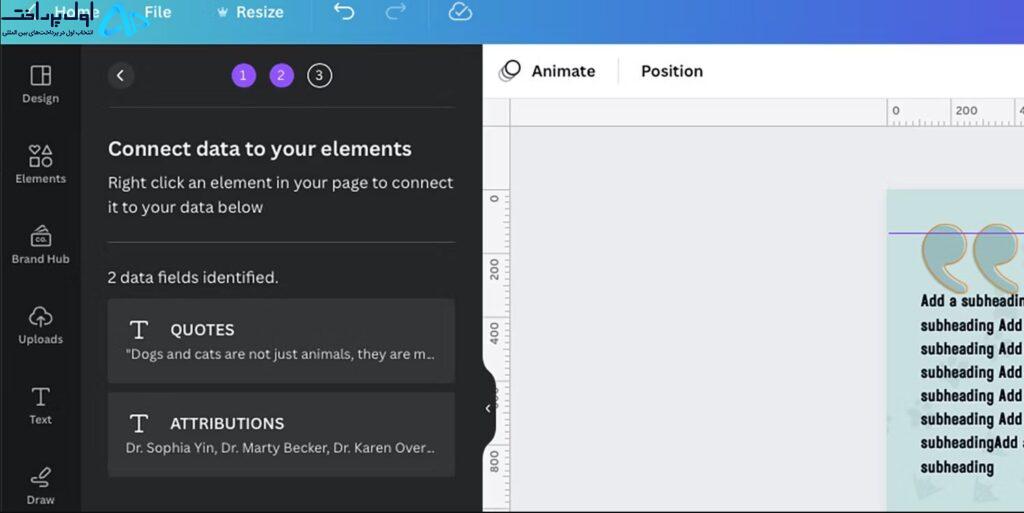
آپلود CSV را انتخاب کنید و فایل CSV ذخیره شده خود را برای باز کردن پیدا کنید. Canva دو بخش از محتوای شما را شناسایی می کند و آنها را در این مورد به بخشی از محتوای نقل قول و بخشی دیگر از محتوای Attribution جدا می کند.

متن مکانگردان Quotes خود را انتخاب کنید، سپس روی > Connect Data > [QUOTES] کلیک راست کنید. این دادههای شما را به Canva وارد میکند که توسط برچسب شما که اکنون در براکتهای فرفری نوشته شده است نشان داده میشود. این کار را دوباره برای مجموعه دوم خود و هر محتوای دیگری که اضافه می کنید انجام دهید. Continue را انتخاب کنید.
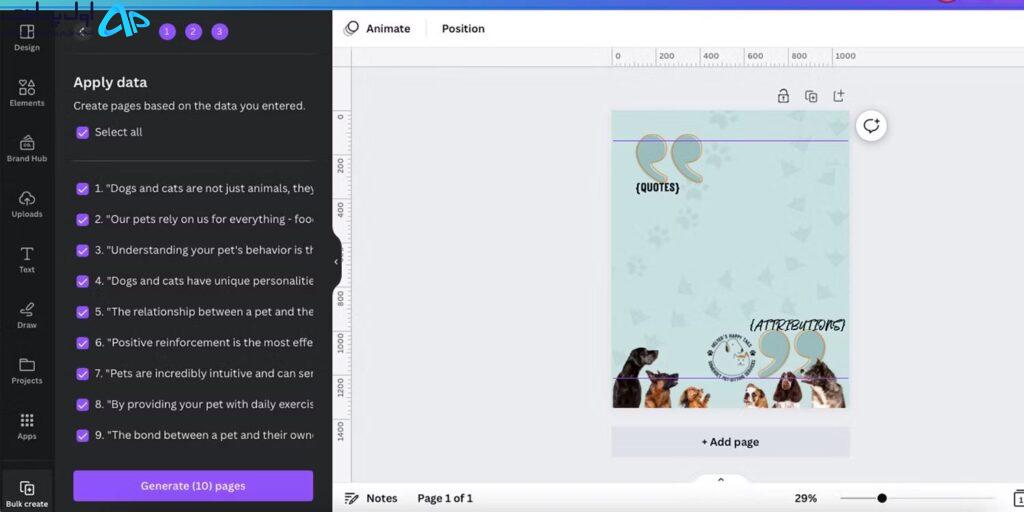
فهرستی از تمام محتوایی که باید با کادرهای تأیید در کنار هر مورد اعمال شود، مشاهده خواهید کرد. برای حذف موارد متنی، علامت کادر کنار آن را بردارید. اگر از همه محتوا راضی هستید، همه آنها را علامت بزنید و Generate Pages را انتخاب کنید. اطمینان حاصل کنید که مسدود کننده پاپ آپ را ندارید زیرا طرح های شما در یک برگه جدید باز می شوند.
9. طرح های خود را بررسی و ویرایش کنید
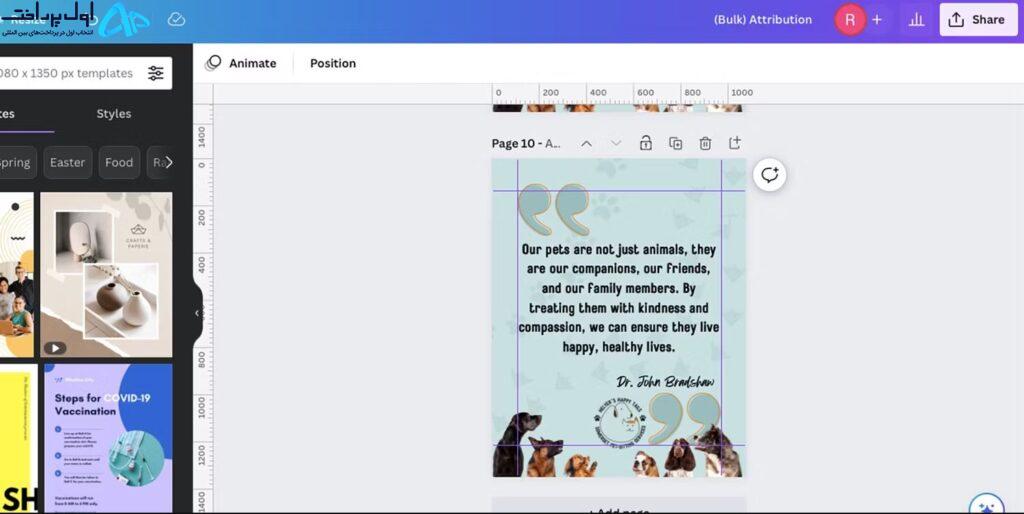
پس از تولید، طرح های شما در صفحه خود در یک تب جدید ظاهر می شوند. برای مشاهده همه آنها ورق بزنید. اگر «ایجاد انبوه» را برای بیش از یک طرح اعمال کنید، طرحهای جایگزینی برای هر مجموعه متن خواهید داشت.
در حال حاضر پر زحمت ترین بخش ایجاد فله است. برای بررسی و ویرایش هر طرح، آن را مرور کنید. اگرچه هر کدام تحت پارامترهای یکسانی ایجاد شدهاند، برخی از متنها ممکن است به درستی یا از نظر زیباییشناختی مناسب نباشند. اندازه متن را تغییر دهید یا حرکت دهید تا به بهترین شکل با هر طرحی مطابقت داشته باشد.
در این مرحله میتوانید روی کلمات تکی با رنگهای اضافی، پررنگ یا مورب تأکید کنید یا فونت کلمات یا عبارات خاص را تغییر دهید. انجام این کار با ایجاد انبوه امکان پذیر نیست.
10. طرح های انبوه ایجاد شده خود را ذخیره کنید
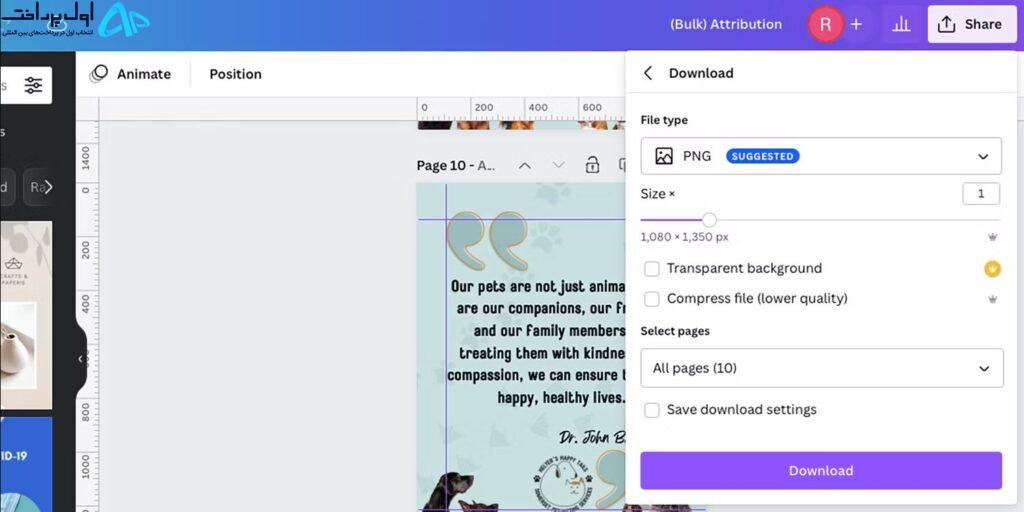
استفاده از Canva و ChatGPT
اگر از ظاهر همه چیز راضی هستید، وقت آن است که طرح های خود را ذخیره کنید. به اشتراک گذاری > دانلود بروید و بهترین قالب را برای طرح های خود انتخاب کنید. PNG چیزی است که ما برای بهترین کیفیت توصیه میکنیم، اما برخی از برنامههای رسانههای اجتماعی ممکن است PNG را قبول نکنند، یا شاید قالب دیگری برای طرحهای شما بهتر عمل کند.
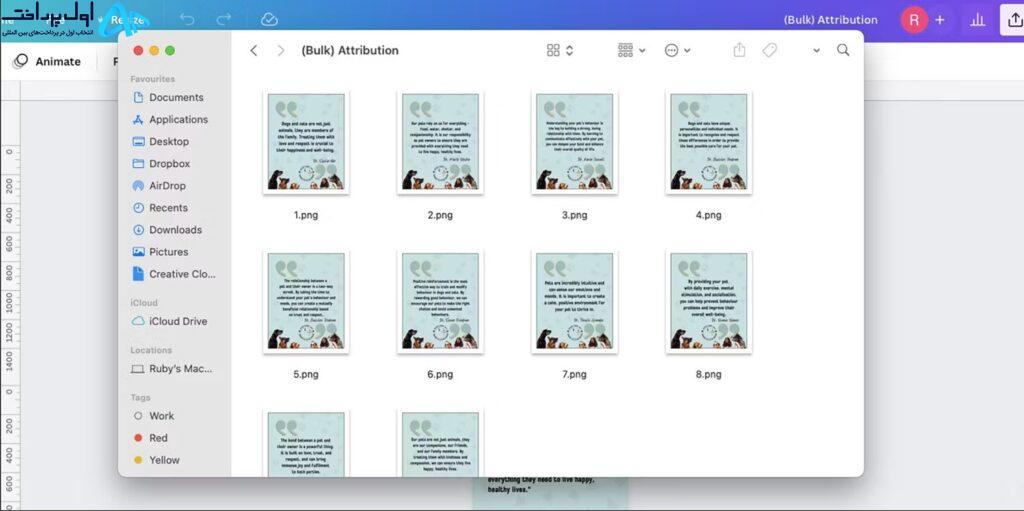
میتوانید محتوای انبوه خود را به یک برنامه زمانبندی رسانههای اجتماعی، مانند Hootsuite یا Later اضافه کنید تا در زمان بیشتری صرفهجویی کنید و از ارسال منظم آن اطمینان حاصل کنید. طرح های انبوه برای پست های هفتگی یا ماهانه از نوع مشابه، به عنوان مثال، دوشنبه انگیزه یا پست های تقویم ماهانه عالی هستند.
ایجاد انبوه محتوا با Canva و ChatGPT
چه از ChatGPT، یک ربات چت هوش مصنوعی دیگر استفاده کنید، یا به صورت دستی محتوای نوشته شده را تولید کنید، ویژگی ایجاد انبوه Canva یکی از مواردی است که نباید از دست داد. شما می توانید به سرعت و به راحتی طرح های ماه ها را برای رسانه های اجتماعی یا موارد دیگر ایجاد کنید. سیستم آسان Canva هر گونه عارضه ای را که ممکن است در نرم افزارهای دیگر پیدا کنید حذف می کند و در زمان و انرژی برای تولید انبوه صرفه جویی می کند.



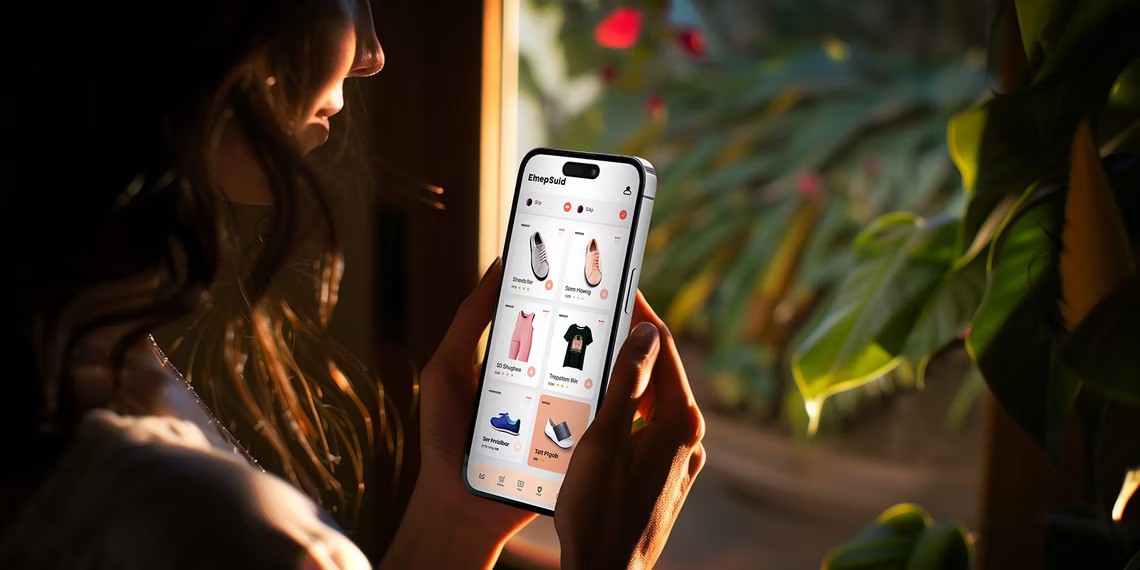
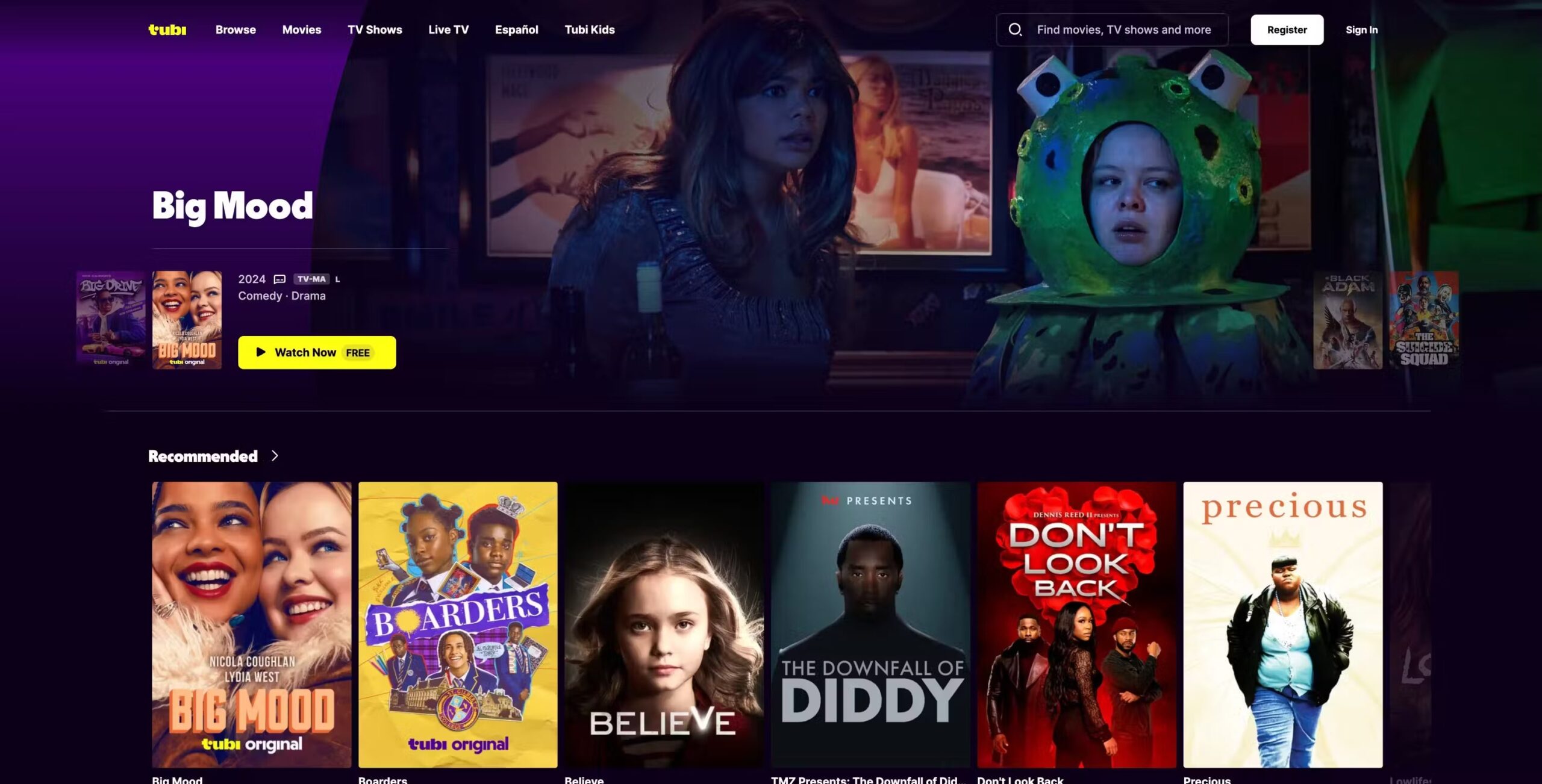

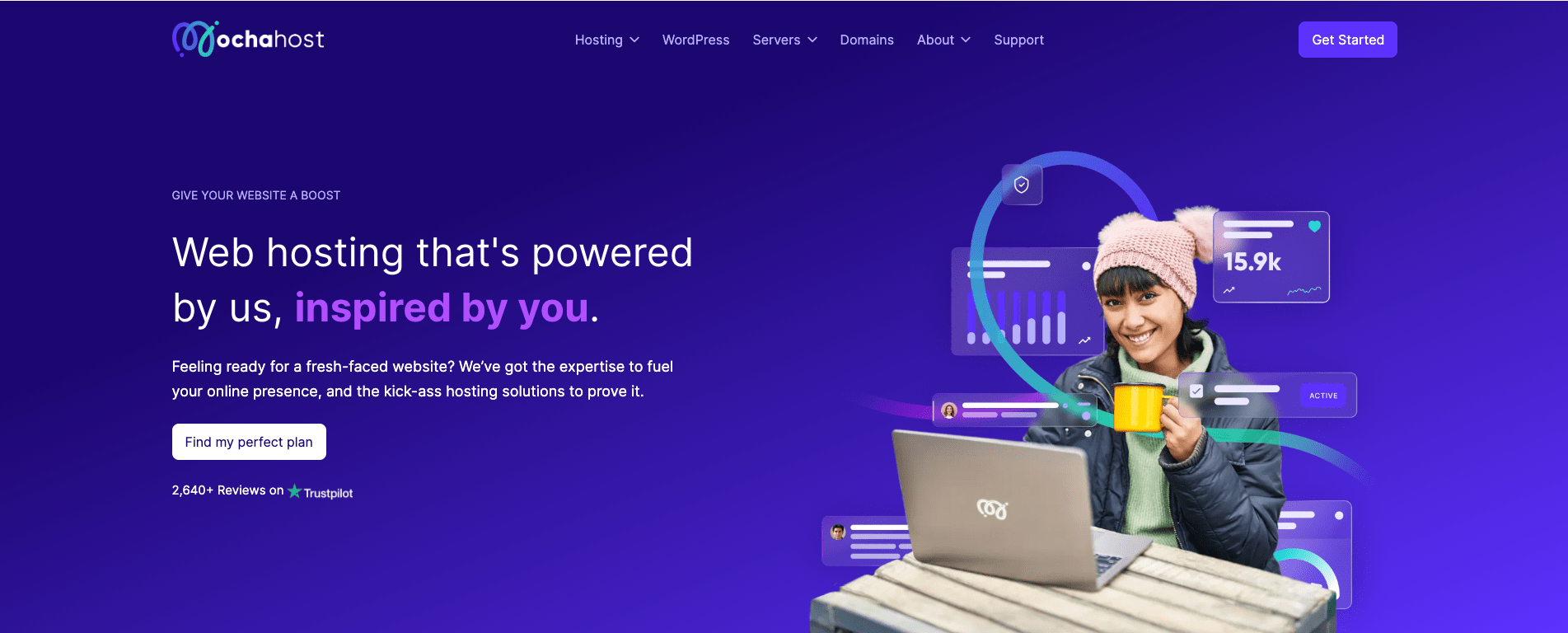

نظرات کاربران